
Inhoudsopgave:
- Stap 1: Verzamel de benodigdheden die nodig zijn voor dit Arduino-project
- Stap 2: Ontwerp het project
- Stap 3: Ontwerp uw circuit
- Stap 4: Maak de code voor het nummer "Havana" en de bewegende servo om tegelijkertijd te bewegen
- Stap 5: Maak verbinding met de computer
- Stap 6: Probeer uw project uit
- Stap 7: Ons eindproject
- Auteur John Day [email protected].
- Public 2024-01-30 11:18.
- Laatst gewijzigd 2025-01-23 15:01.

Dit is het laatste project van onze feestbus genaamd Partyduino, opgezet met de Arduino met passieve zoemer en de volledig draaiende servo.
Stap 1: Verzamel de benodigdheden die nodig zijn voor dit Arduino-project

Je hebt de onderstaande materialen nodig:
Materialen:
1. Continue bewegingsservo
2. Passieve zoemer
3. Draden (MM-draden)
4. Batterij (optioneel)
5. Breadboard
6. Wielen (3 of meer)
7. USB-kabel (om op de computer aan te sluiten)
8. Arduino Code-app of -account
9. Karton (of andere materialen om de structuur te bouwen)
Stap 2: Ontwerp het project
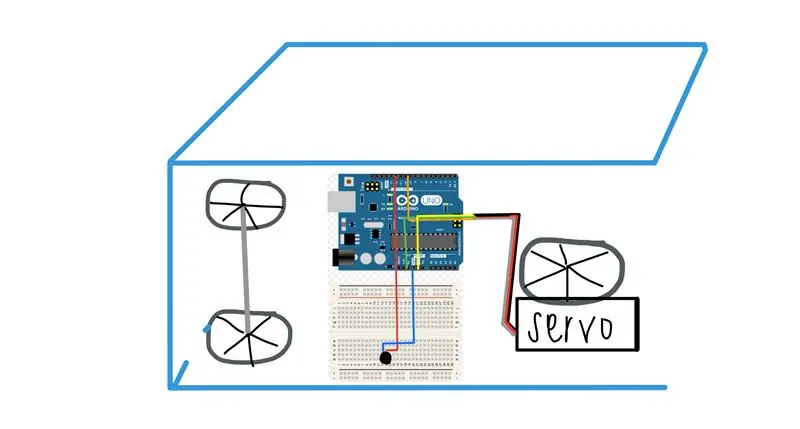
Begin met het ontwerpen van uw project door al uw benodigdheden in één gebied te verzamelen. Dan kun je een schets maken zoals we deden. U kunt wielen toevoegen aan uw auto of bus. Nadat je de stukken materiaal, karton, heet moet lijmen, zodat de doos een voertuig voorstelt. Je moet ook de wielen van de bus heet lijmen op de continue servo. U kunt desgewenst meer stappen aan dit proces toevoegen.
Stap 3: Ontwerp uw circuit
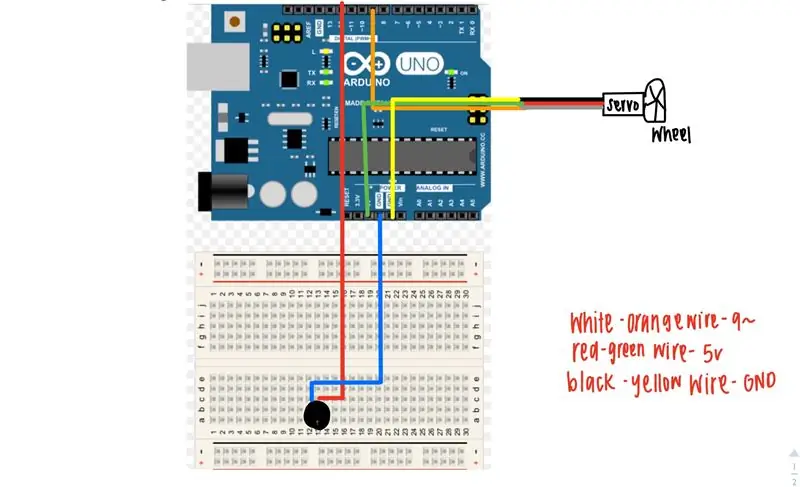
De afbeelding bij deze stap laat zien hoe we de draden in elke pin plaatsen. Je kunt verschillende pinnen gebruiken, maar je zou ook het codegedeelte moeten wijzigen waar staat "bevestigen" en voor de passieve zoemer.
Stap 4: Maak de code voor het nummer "Havana" en de bewegende servo om tegelijkertijd te bewegen
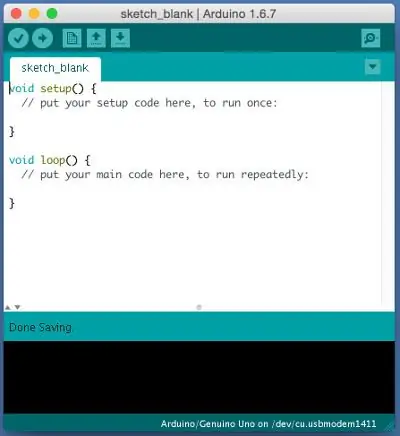
www.musicnotes.com/sheetmusic/mtd.asp?ppn=…
#include Servo myservo;
#include "pitches.h"
ongeldige setup() {
// plaats hier je setup-code, om een keer uit te voeren:
mijnservo.attach(9);
pinMode (12, UITGANG);
}
lege lus()
{
// plaats hier je hoofdcode om herhaaldelijk uit te voeren:
mijnservo.write(40);
toon (12, NOTE_C5);
vertraging (300);
geen toon(12);
toon (12, NOTE_E5);
vertraging (270);
geen toon(12);
toon (12, NOTE_E5);
vertraging (270);
geen toon(12);
toon (12, NOTE_C5);
vertraging (270);
geen toon(12);
toon (12, NOTE_C5);
vertraging (270);
geen toon(12);
toon (12, OPMERKING_A4);
vertraging (400);
geen toon(12);
toon (12, OPMERKING_E5);
vertraging (250);
geen toon(12);
toon (12, NOTE_D5);
vertraging (250);
geen toon(12);
toon (12, OPMERKING_E5);
vertraging (250);
geen toon(12);
toon (12, NOTE_F5);
vertraging (250);
geen toon(12);
toon (12, NOTE_E5);
vertraging (250);
geen toon(12);
toon (12, NOTE_D5);
vertraging (250);
geen toon(12);
toon (12, NOTE_C5);
vertraging (270);
geen toon(12);
toon (12, OPMERKING_E5);
vertraging (270);
geen toon(12);
toon (12, NOTE_E5);
vertraging (270);
geen toon(12);
toon (12, NOTE_C5);
vertraging (270);
geen toon(12);
toon (12, NOTE_C5);
vertraging (270);
toon (12, OPMERKING_A4);
vertraging (400);
geen toon(12);
toon (12, OPMERKING_E5);
vertraging (250);
geen toon(12);
toon (12, NOTE_D5);
vertraging (250);
geen toon(12);
toon (12, OPMERKING_E5);
vertraging (250);
geen toon(12);
toon (12, NOTE_F5);
vertraging (250);
geen toon(12);
toon (12, NOTE_E5);
vertraging (250);
geen toon(12);
toon (12, NOTE_D5);
vertraging (250);
geen toon(12);
toon (12, NOTE_C5);
vertraging (250);
geen toon(12);
toon (12, NOTE_E5);
vertraging (270);
geen toon(12);
toon (12, NOTE_E5);
vertraging (270);
geen toon(12);
toon (12, NOTE_C5);
vertraging (270);
geen toon(12);
toon (12, NOTE_C5);
vertraging (270);
geen toon(12);
toon (12, OPMERKING_A4);
vertraging (400);
geen toon(12);
toon (12, NOTE_E5);
vertraging (250);
geen toon(12);
toon (12, NOTE_D5);
vertraging (250);
geen toon(12);
toon (12, OPMERKING_E5);
vertraging (250);
geen toon(12);
toon (12, NOTE_F5);
vertraging (250);
geen toon(12);
toon (12, OPMERKING_E5);
vertraging (250);
geen toon(12);
toon (12, NOTE_D5);
vertraging (250);
geen toon(12);
toon (12, NOTE_C5);vertraging (270);
geen toon(12);
toon (12, OPMERKING_E5);
vertraging (270);
geen toon(12);
toon (12, NOTE_C5);
vertraging (270);
geen toon(12);
toon (12, OPMERKING_E5);
vertraging (250);
geen toon(12);
toon (12, NOTE_D5);
vertraging (270);
geen toon(12);
toon (12, OPMERKING_E5);
vertraging (270);
geen toon(12);
toon (12, NOTE_D5);
vertraging (270);
geen toon(12);
toon (12, NOTE_C5);
vertraging (270);
geen toon(12);
toon (12, OPMERKING_E5);
vertraging (270);
geen toon(12);
toon (12, NOTE_B4);
vertraging (300);
geen toon(12);
toon (12, NOTE_C5);
vertraging (270);
geen toon(12);
toon (12, NOTE_B4);
vertraging (270);
geen toon(12);
toon (12, NOTE_C5);
vertraging (270);
geen toon(12);
toon (12, NOTE_B4);
vertraging (270);
geen toon(12);
toon (12, NOTE_C5);
vertraging (270);
toon (12, OPMERKING_A4);
vertraging (400);
geen toon(12);
}
Stap 5: Maak verbinding met de computer

Gebruik de USB-kabel om uw Arduino op de computer aan te sluiten. Dit zou de code naar de Arduino moeten overbrengen. Dan kun je een batterij gebruiken om het later af te spelen.
Stap 6: Probeer uw project uit
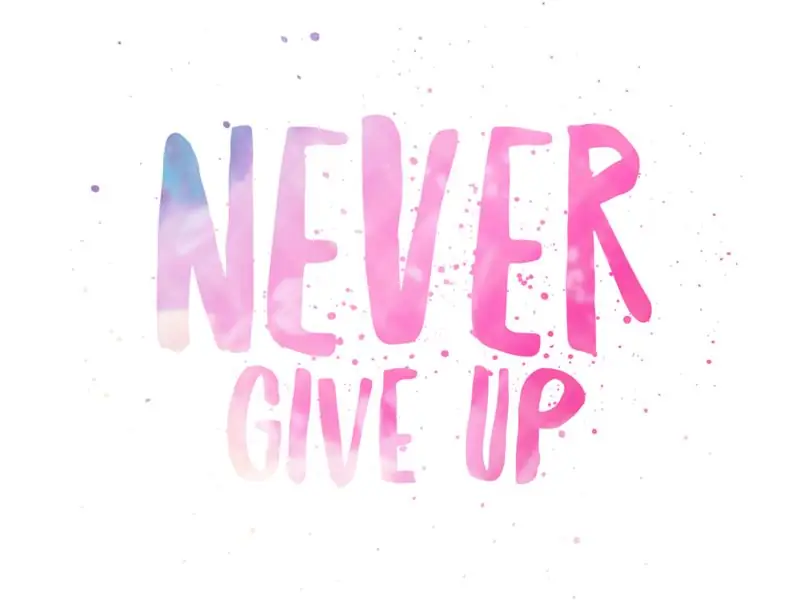
Upload de Arduino en kijk of het werkt. Als het werkt, geweldig, je hebt goed werk verricht door de instructie te bekijken, en als het niet werkt, heb je ook goed werk geleverd. Als het niet werkt, doorloopt u de laatste paar stappen opnieuw. Probeer het opnieuw en opnieuw totdat je het hebt geperfectioneerd zoals jij het wilt. Het kostte ons meerdere pogingen om het te krijgen waar we het wilden hebben.
Stap 7: Ons eindproject
Ik hoop dat je geniet van ons project!
Aanbevolen:
Game Design in Flick in 5 stappen: 5 stappen

Game-ontwerp in Flick in 5 stappen: Flick is een heel eenvoudige manier om een game te maken, vooral zoiets als een puzzel, visuele roman of avonturengame
Gezichtsdetectie op Raspberry Pi 4B in 3 stappen: 3 stappen

Gezichtsdetectie op Raspberry Pi 4B in 3 stappen: In deze Instructable gaan we gezichtsdetectie uitvoeren op Raspberry Pi 4 met Shunya O/S met behulp van de Shunyaface-bibliotheek. Shunyaface is een bibliotheek voor gezichtsherkenning/detectie. Het project streeft naar de hoogste detectie- en herkenningssnelheid met
Doe-het-zelfspiegel in eenvoudige stappen (met LED-stripverlichting): 4 stappen

DIY make-upspiegel in eenvoudige stappen (met behulp van LED-stripverlichting): In dit bericht heb ik een doe-het-zelfspiegel gemaakt met behulp van de LED-strips. Het is echt gaaf en je moet ze ook proberen
Hoe plug-ins in WordPress te installeren in 3 stappen: 3 stappen

Hoe plug-ins in WordPress te installeren in 3 stappen: In deze tutorial laat ik je de essentiële stappen zien om de WordPress-plug-in op je website te installeren. In principe kunt u plug-ins op twee verschillende manieren installeren. De eerste methode is via ftp of via cpanel. Maar ik zal het niet opsommen, want het is echt compl
Akoestische levitatie met Arduino Uno stap voor stap (8 stappen): 8 stappen

Akoestische levitatie met Arduino Uno Stap voor stap (8-stappen): ultrasone geluidstransducers L298N Vrouwelijke DC-adapter voeding met een mannelijke DC-pin Arduino UNOBreadboardHoe dit werkt: eerst upload je code naar Arduino Uno (het is een microcontroller uitgerust met digitale en analoge poorten om code te converteren (C++)
